De nombreuses fonctions d’iOS sont intrinsèquement liées à l’utilisation de Touch ID. Sous iOS 11, Touch ID permet notamment à un ordinateur d’accéder à votre iPhone, tandis que dans les versions antérieures, il sert à authentifier les paiements via Apple Pay. L’usage le plus courant de Touch ID reste bien sûr le déverrouillage de votre appareil, une méthode plus pratique et moins sujette aux erreurs que la saisie d’un mot de passe. Cependant, il arrive que Touch ID vous demande de « réessayer » s’il ne reconnaît pas votre empreinte digitale ou si le processus est lent. Cette lenteur peut être due à l’ancienneté de votre iPhone, ou à un simple ralentissement de votre système d’exploitation. Dans ce dernier cas, plusieurs manipulations peuvent être entreprises pour optimiser la réactivité de Touch ID sur votre iPhone.
Il est important de noter que la rapidité de Touch ID sur un iPhone 6 sera inférieure à celle d’un iPhone 7. Cette différence est liée au matériel et non à la version d’iOS. Apple améliore constamment la vitesse de Touch ID avec chaque nouvelle génération d’iPhone, rendant la comparaison entre des modèles différents difficile en raison des performances matérielles inégales.
Nettoyage du bouton d’accueil
La saleté peut s’accumuler sur l’écran, mais aussi sur le bouton d’accueil. Apple recommande de nettoyer le bouton d’accueil avec un chiffon légèrement humide pour les modèles antérieurs à l’iPhone 7, afin d’améliorer la réactivité de Touch ID. Utilisez un tissu doux et non pelucheux. L’utilisation de cotons-tiges est déconseillée en raison du risque de laisser des fibres.
De même, assurez-vous que vos mains sont propres. Bien que Touch ID puisse fonctionner avec les mains légèrement grasses, il est préférable d’éviter cette situation. De plus, des coupures sur le doigt ou le pouce utilisé pour Touch ID peuvent altérer son fonctionnement, même si ce dernier peut tolérer certaines petites blessures.
Réinitialisation de Touch ID
Ouvrez l’application « Réglages », puis allez dans « Touch ID et code ». Supprimez toutes les empreintes enregistrées et enregistrez-les à nouveau. Cette manipulation, particulièrement utile après une blessure au doigt, peut aider Touch ID à mieux reconnaître votre empreinte.
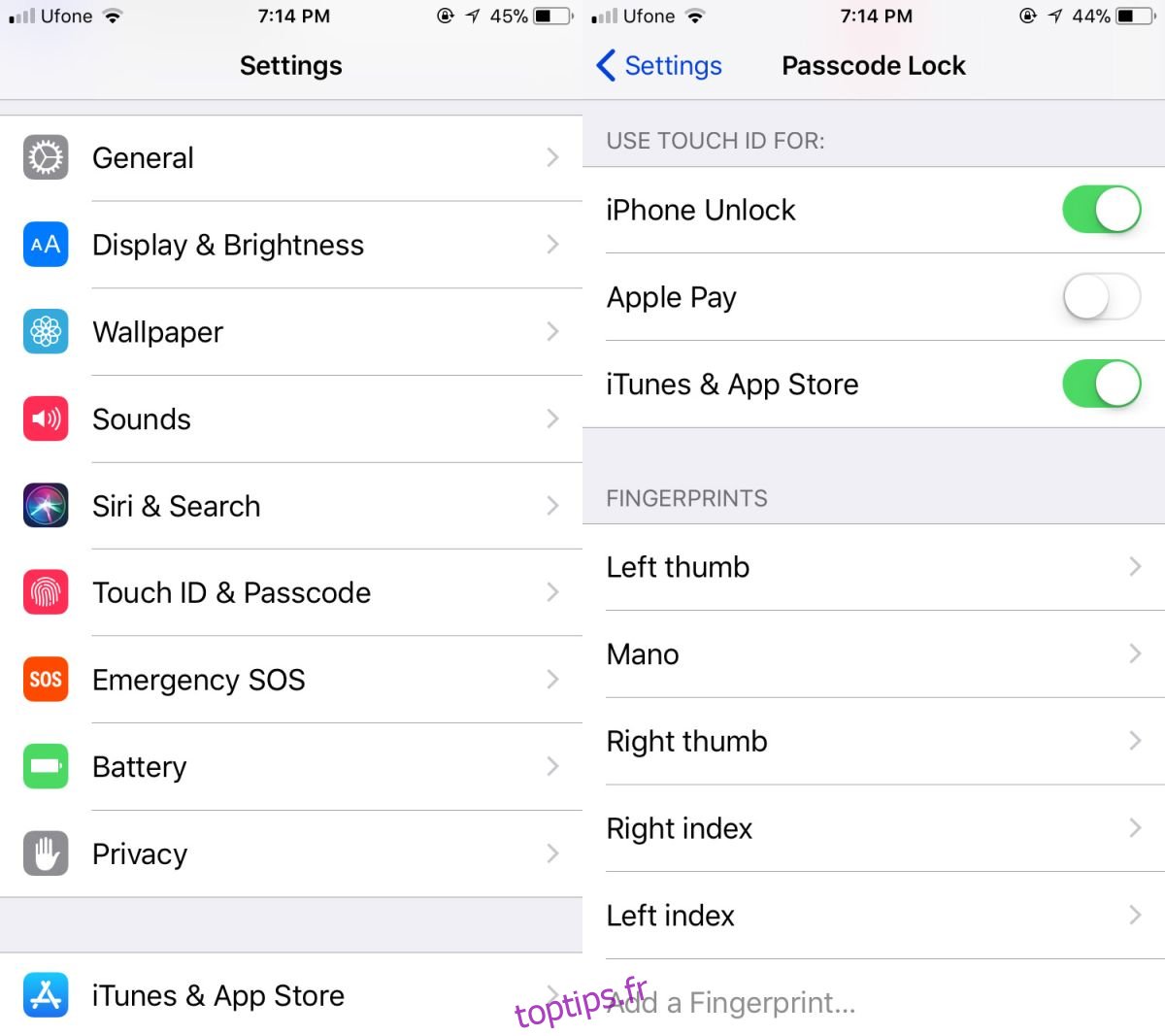
Suppression des raccourcis du bouton d’accueil
Si le problème persiste, désactivez les raccourcis associés au triple clic du bouton d’accueil. Rendez-vous dans « Réglages », puis « Général » et « Accessibilité ». Faites défiler jusqu’à « Raccourci d’accessibilité » et décochez toutes les options.
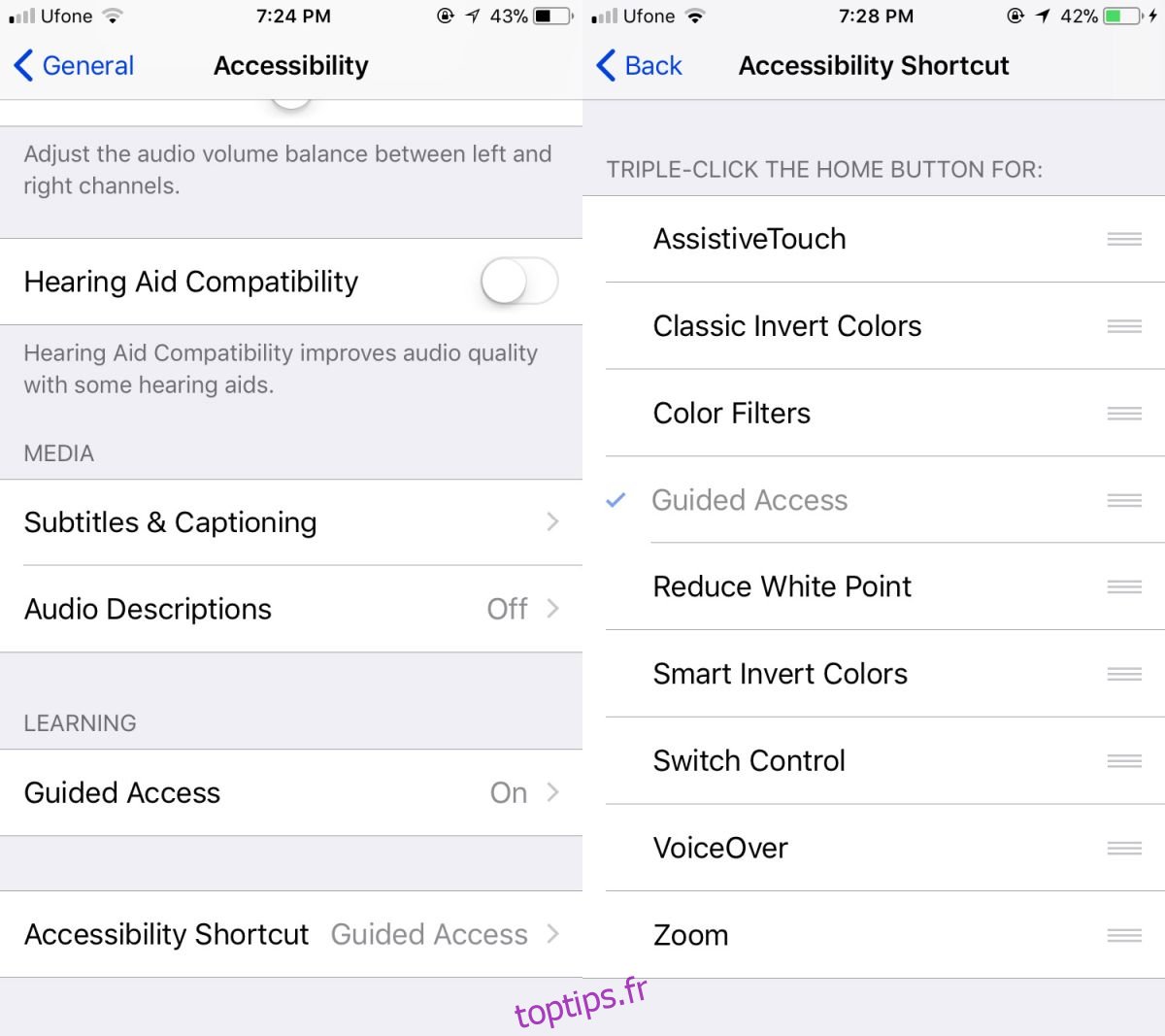
Les iPhones sont des appareils robustes et performants, conçus pour durer. Cependant, Apple incite les utilisateurs à mettre régulièrement à jour leurs appareils. Pour cela, chaque nouvelle version d’iOS est optimisée pour fonctionner de manière optimale uniquement sur les modèles les plus récents. Les anciens modèles voient leurs performances décliner progressivement, un phénomène qui peut être freiné en évitant les mises à jour du système d’exploitation. Si Touch ID devient trop lent, vous devrez peut-être vous y accommoder, ou bien envisager l’achat d’un modèle d’iPhone plus récent et performant.